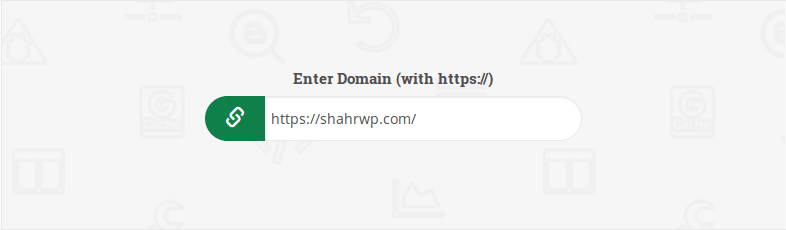فعال سازی gzip در وردپرس این امکان را برای سایت شما فراهم میکند تا اقدام به فشرده سازی صفحات کنید. در این صورت لود سایت افزایش یافته و سایت شما با سرعت بیشتری در دسترس قرار میگیرد. حتما با برنامهها و فرمتهای ZIP و RAR در سیستم عاملها آشنایی دارید که برای فشرده سازی فایلها مورد استفاده قرار میگیرد. قابلیت gzip در وردپرس نیز دقیقا مشابه همین فرمت است. در یک سایت که خروجی ان به صورت html در دسترس کاربر قرار گرفته و از طریق مرورگر لود میشود انواع مختلفی از فایلهای تصویری، جاوا اسکریپت، سیاساس و… لود میشوند که هر یک حجمی را دارند.در این مقاله نحوه آموزش فعال سازی gzip در وردپرس آورده شده است.
قابلیت gzip وردپرس باعث میشود که تمامی این فایلها به صورت واحد درون یک فایل به صورت فشرده قرار گرفته و سپس توسط مرورگر مجددا از حالت فشرده خارج و خوانده شوند. در این صورت حجم کامل یک صفحه کمتر شده و سایت با سرعت بیشتری در دسترس قرار میگیرد. در این مقاله قصد داریم به معرفی روشهای گوناگون برای فعال کردن قابلیت gzip در وردپرس بپردازیم.
آموزش فعال سازی gzip در وردپرس
برای فعال کردن gzip در وردپرس دو راهکار وجود دارد. راهکار اول استفاده از افزونه است و راهکار دوم استفاده از کدنویسی. اما پیش از اینکه به معرفی هر دو این روشها بپردازم باید به این مسئله دقت داشته باشید که برای استفاده از gzip وردپرس لازم است که هاست شما از این قابلیت پشتیبانی کرده و gzip روی سرور فعال شده باشد. بنابراین اگر مطمئن نیستید که این قابلیت در هاست فعال است یا خیر، از پشتیبانی هاست خود برای این کار کمک بگیرید.
روش اول: استفاده از کدنویسی
در این روش باید قطعه کدی را برای فعال کردن gzip در وردپرس به فایل htaccess. هاست خود اضافه کنید. برای این منظور وارد هاست خود شده و سپس روی file manager کلیک کنید. حال به مسیر public_html رفته و یه دنبال فایلی با نام htaccess. بگردید. به کمک ابزار ویرایشگر که کنترل پنل هاست در اختیارتان قرار میدهد باید کدهای زیر را در انتهای این فایل قرار دهید.
در صورتی که از هاست سی پنل یا هاست پلسک استفاده میکنید بهتر است که از کدهای زیر برای فعال کردن gzip در وردپرس استفاده کنید.
AddOutputFilterByType DEFLATE text/plain AddOutputFilterByType DEFLATE text/html AddOutputFilterByType DEFLATE text/xml AddOutputFilterByType DEFLATE text/css AddOutputFilterByType DEFLATE application/xml AddOutputFilterByType DEFLATE application/xhtml+xml AddOutputFilterByType DEFLATE application/rss+xml AddOutputFilterByType DEFLATE application/javascript AddOutputFilterByType DEFLATE application/x-javascript
اما در صورتی که هاست شما دایرکت ادمین است استفاده از کدهای زیر ساختار بهینه تری را برای فعال کردن gzip در وردپرس به شما خواهد داد.
<ifModule mod_gzip.c> mod_gzip_on Yes mod_gzip_dechunk Yes mod_gzip_item_include file .(html?|txt|css|js|php|pl)$ mod_gzip_item_include handler ^cgi-script$ mod_gzip_item_include mime ^text/.* mod_gzip_item_include mime ^application/x-javascript.* mod_gzip_item_exclude mime ^image/.* mod_gzip_item_exclude rspheader ^Content-Encoding:.*gzip.* </ifModule>
بعد از ذخیره کردن فایل قابلیت gzip در وردپرس فعال شده و سایت شما با سرعت بیشتری به دلیل فشرده سازی صفحات در وردپرس لود خواهد شد.
روش دوم: استفاده از افزونه
در صورتی که مایل به استفاده از کدنویسی نیستید میتوانید از افزونه gzip وردپرس برای این کار استفاده کنید. برای این منظور کافی است افزونه WordPress Gzip Compression را دانلود کرده و در سایت وردپرسی خود نصب کنید. این افزونه تا به امروز توانسته است که بیش از 7.000 نصب فعال را ازآن خود کند.
بعد از نصب و فعال سازی افزونه نیاز به انجام هیچ کار دیگری ندارید، افزونه به صورت خودکار قابلیت gzip را به سایت شما اضافه میکند. فقط کافی است که افزونه را نصب و در حالت فعال شده باقی بگذارید.
روش سوم: استفاده از افزونههای بهینه سازی
برخی افزونهها که برای بهینه سازی سایت مورد استفاده قرار میگیرند قابلیت استفاده و فعال سازی gzip در وردپرس را به شما خواهند داد. برای این کار کافی است به صفحه تنظیمات افزونه رفته و بررسی کنید که در کدام بخش از تنظیمات امکان استفاده از gzip وردپرس قرار دارد. معمولا در تمامی این افزونه باید تیک گزینه فعال کردن gzip را فعال کنید تا امکان استفاده از آن در سایت فعال شود. از جمله این افزونهها که از این قابلیت پشتیبانی میکنند می توان به افزونه W3 Total Cache اشاره کرد که به عنوان بهترین افزونه برای کش وردپرس مورد استفاده قرار میگیرد.
برای فعال سازی gzip در این افزونه کافی است به مسیر Performance> Browser Cache در پیشخوان وردپرس رفته و سپس تیک گزینه Enable(HTTP) Gzip compression را فعال کنید.
چگونه فعال کردن Gzip وردپرس را بررسی کنیم؟
برای این کار کافی است به وبسایت www.smallseotools.com/check-gzip-compression مراجعه کرده و آدرس دامنه خود را در آن وارد کنید.
سپس منتظر بمانید که سایت شما با ابزار این سایت بررسی شده و در نهایت در صورت فعال بودن gzip وردپرس نتیجه آن نمایش داده شود. استفاده از gzip در وردپرس میتواند حجم صفحات را تا 82 درصد بهینه سازی کند که باعث لود بهتر سایت خواهد شد.
جمع بندی: امیدواریم از مقاله فعال سازی gzip در وردپرس لذت برده باشید.